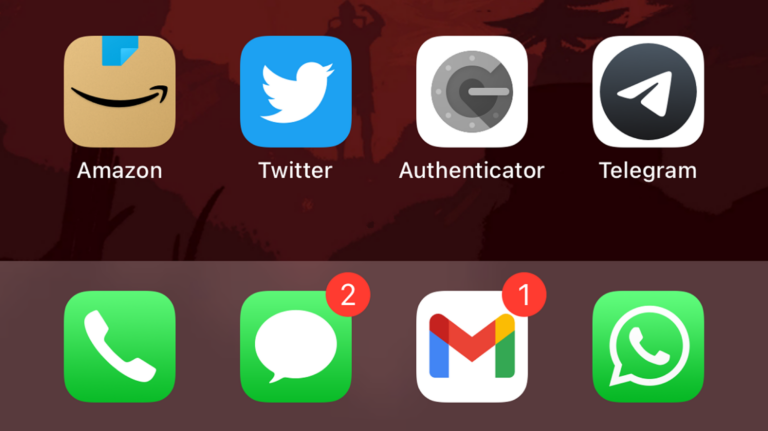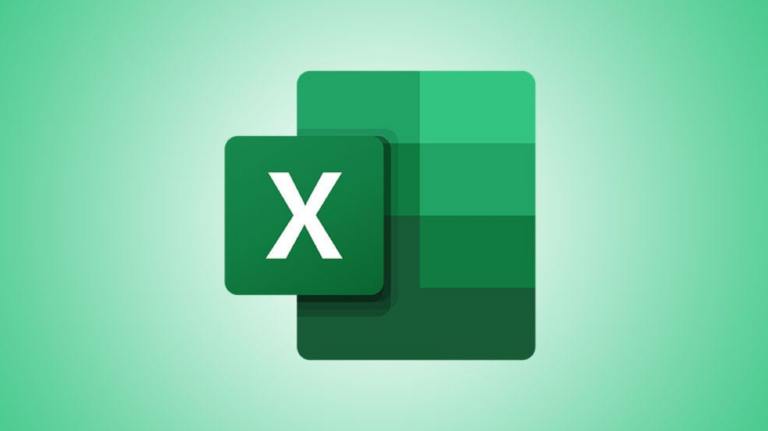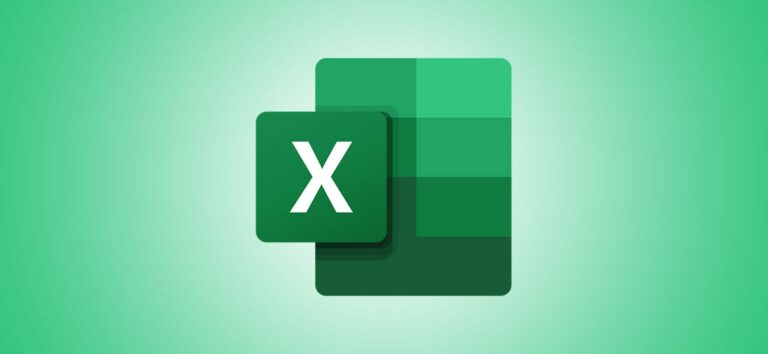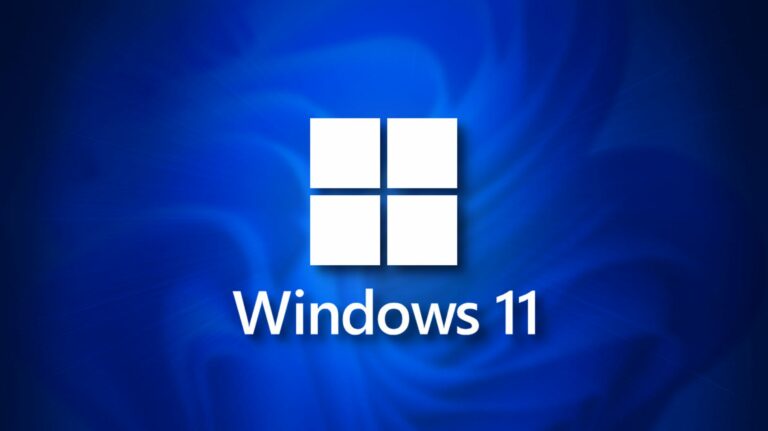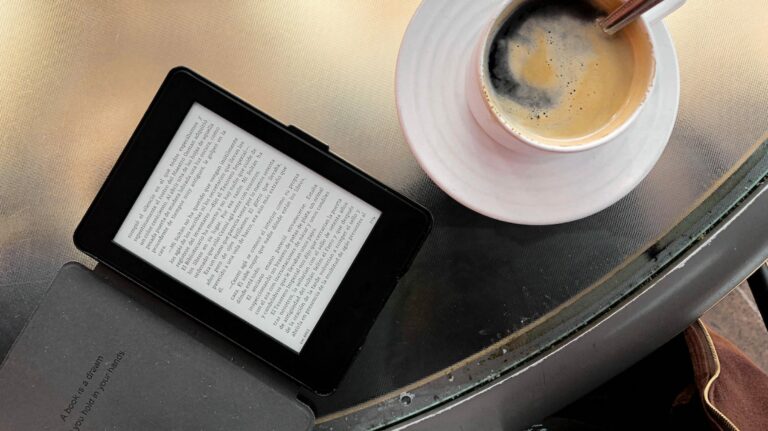Для чего нужна боковая кнопка на Apple Watch?

Вы можете думать о боковой кнопке как о скромном устройстве, используемом для выключения ваших Apple Watch, но эта скромная кнопка скрывает многие функции, включая персонализированную панель запуска приложений. Вот все, что делает боковая кнопка на Apple Watch.
Боковая кнопка началась с функции друзей
Когда Apple Watch впервые вышли в 2015 году, боковая кнопка имела совершенно другое предназначение. Предполагалось, что это будет способ в один клик отправить свое сердцебиение своим друзьям. Неудивительно, что это не сложилось.
При нажатии боковой кнопки на Apple Watch открывается экран «Друзья». На этом экране были ваши контакты, у которых также были Apple Watch. Здесь вы можете коснуться экрана, чтобы отправить сердечки или каракули или позвонить.
Программы для Windows, мобильные приложения, игры - ВСЁ БЕСПЛАТНО, в нашем закрытом телеграмм канале - Подписывайтесь:)
Функция Digital Touch все еще существует, но теперь она спрятана глубоко внутри приложения «Сообщения».
Боковая кнопка действует как док
В обновлении watchOS 3 в 2016 году появилась новая функция – док-станция. Это было похоже на док-станцию, к которой вы привыкли на iPhone, iPad и Mac, но с новым поворотом.

Когда вы нажимаете боковую кнопку, отображается список недавно использованных приложений, причем самое последнее приложение находится вверху. Здесь вы можете прокрутить вниз пальцем или Digital Crown, чтобы увидеть другие приложения. Просто коснитесь приложения, чтобы переключиться на него.
Вы можете превратить его в персонализированную панель запуска приложений
Есть причина, по которой вы не часто используете боковую кнопку. Это потому, что поведение Dock по умолчанию на самом деле не так полезно. Большинство из нас не жонглируют между тремя или четырьмя различными недавно использованными приложениями, как на iPhone или iPad.
К счастью, есть скрытая функция, которая позволяет превратить док-станцию в персонализированную панель запуска приложений (так что вы, наконец, можете отказаться от средство запуска приложений по умолчанию). Вместо отображения последних приложений вы можете переключиться на свои любимые.
Чтобы настроить это, откройте приложение «Watch» на вашем iPhone. На вкладке «Мои часы» выберите параметр «Док».

Здесь сначала переключите раздел «Dock Ordering» на опцию «Favorites».

Теперь вы увидите список предварительно выбранных приложений. Нажмите кнопку «Изменить», чтобы настроить Dock.

Вы можете прокрутить вниз, чтобы увидеть все доступные приложения, установленные на Apple Watch. Нажмите кнопку «+» рядом с приложением, чтобы добавить его в список.

Затем используйте трехстрочный значок ручки, чтобы изменить порядок приложений. Вы можете добавлять приложения и настраивать макет док-станции по своему усмотрению. Когда вы закончите, нажмите кнопку «Готово», чтобы сохранить макет.

Теперь, когда вы нажимаете боковую кнопку, в Dock отображается список предварительно выбранных приложений с предварительным просмотром того, что происходит в приложении.

Коснитесь приложения, чтобы переключиться на него. Док запоминает, где вы остановились, поэтому вы не окажетесь в верхней части списка в следующий раз, когда нажмете боковую кнопку.
Вы можете использовать его для Apple Pay

Если вы живете в стране, которая поддерживает Apple Pay, вы можете использовать боковую кнопку для быстрого доступа к своим картам и оплаты везде, где доступен NFC. Просто дважды нажмите боковую кнопку, чтобы открыть приложение Apple Pay.
Как выключить Apple Watch (или обратиться в службу экстренной помощи)
Наконец, боковая кнопка также позволяет выключить Apple Watch и как звонить в службы экстренной помощи. Нажмите и удерживайте боковую кнопку, затем используйте ползунок «Выключение», чтобы выключить Apple Watch.

Вы можете использовать ползунок «Emergency SOS», чтобы позвонить в местные службы экстренной помощи. Если у вас настроен медицинский идентификатор в приложении «Здоровье», вы также увидите ползунок «Медицинский идентификатор».
Если вы используете Apple Watch пару лет, вам может быть трудно прожить день, не подключив зарядное устройство. Вот как продлить время автономной работы ваших Apple Watch.
Программы для Windows, мобильные приложения, игры - ВСЁ БЕСПЛАТНО, в нашем закрытом телеграмм канале - Подписывайтесь:)